Utiliza tu cuenta de WhatsApp Business en Treli
Debes haber completado los pasos de esta guía antes de continuar.
Crear plantillas personalizadas para notificaciones por WhatsApp
Luego de conectar tu cuenta de WhatsApp Business a Treli, podrás personalizar las plantillas de mensajes a enviar en los diferentes eventos y ciclo de vida del cliente. Para configurar tus plantillas de mensaje personalizadas:
-
Ingresa a tu cuenta Treli y dirígete a la pestaña de Configuración
-
Haz clic en la opción de 'Notificaciones'
-
Selecciona la opción 'Notificaciones por WhatsApp'
-
Escoge la notificación y evento deseado a personalizar
-
Haz clic en el botón de '+ Crear plantilla'
-
Rellena la información correspondiente a Nombre, encabezado y cuerpo de tu notificación con las variables aplicables.
-
Finaliza guardando los cambios y haciendo clic en el botón superior derecho de 'Crear plantilla
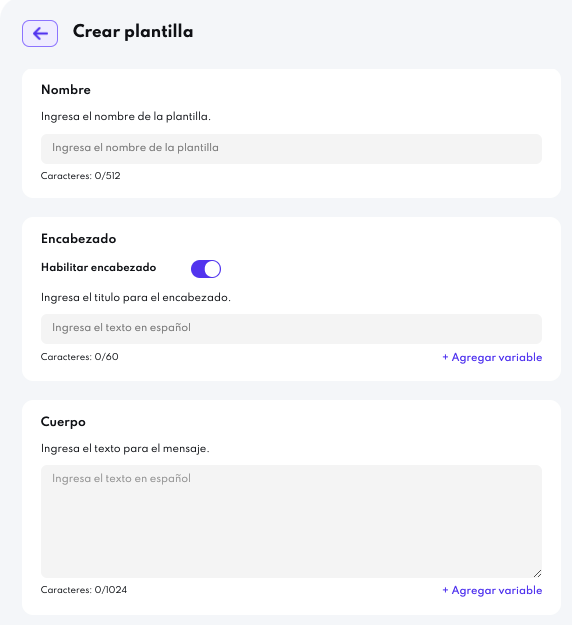
Las configuraciones para las plantillas de WhatsApp de gestión de cobro y suscripciones son similares. En algunos casos, pueden variar las opciones de las variables disponibles que puedes agregar en el cuerpo y encabezado. A continuación, explicaremos los campos habilitados dentro de los mensajes de WhatsApp:
- Nombre: El nombre de la plantilla. El nombre asignado en este campo, te permitirá identificar las plantillas al asignarla en los eventos y configuraciones para su envío.
- Encabezado: Tienes la posibilidad de habilitar y desactivar el encabezado. Este aparecerá en la parte superior de tu notificación por WhatsApp y puedes agregarle el título con un máximo de 60 caracteres. Los encabezados pueden contener ciertas variables combinadas con texto. Las variables son elementos que se toman y rellenan automáticamente de Treli y pertenecen a cada cliente y comercio:
- Nombre del cliente: Te permite agregar un mensaje y el nombre del cliente juntos. El nombre del cliente se rellena de forma automática basada en la información correspondiente a su pago, factura o suscripción en Treli.
- Nombre de tu empresa: Te permite enviar el nombre de tu empresa en la notificación.
- Cuerpo: El cuerpo es el mensaje y texto general que se envía al cliente en cada evento. Tiene un máximo de 1024 caracteres y puedes agregar ciertas variables combinadas con texto. Las variables son elementos que se toman y rellenan automáticamente de Treli y pertenecen a cada cliente y comercio:
- Nombre del cliente: Te permite agregar un mensaje y el nombre del cliente juntos. El nombre del cliente se rellena de forma automática basada en la información correspondiente a su pago, factura o suscripción en Treli.
- Total a pagar: Te permite agregar el valor que el cliente debe pagar. Este valor se rellena de forma automática basado en la información correspondiente al pago, factura o suscripción del cliente
- Número de factura: Te permite agregar el número de la factura que el cliente debe pagar.
- Fecha de vencimiento de factura: Te permite agregar la fecha en la cual se vencerá o venció la factura que el cliente debe pagar.
- Días de atraso: Esta variable permite agregar dentro de la notificación el número de días que han pasado desde el vencimiento de la factura que el cliente debe pagar.
- Próximo intento de cobro: Te permite agregar la fecha de cuando se realizará el próximo intento de cobro de la suscripción con renovación fallida. Esta variable aplica únicamente para las suscripciones con método de pago de débito automático.
- ID de la suscripción: Te permite agregar el número de suscripción correspondiente al cliente. Este valor se rellena de forma automática según la información correspondiente en Treli.
- Ítems de suscripción: Te permite agregar el nombre de los ítems y planes a los cuales está suscrito el cliente.
- Frecuencia de suscripción: Te permite agregar la frecuencia de la suscripción del cliente. Ejemplo: Escribe "A cobrar cada " y selecciona la variable. La oración quedará "A cobrar cada 1 mes".
La creación de las plantillas de WhatsApp cuenta con algunas limitaciones:
- El nombre de la plantilla está limitado a 512 caracteres.
- El contenido de la plantilla de mensaje está limitado a 1024 caracteres.
- Una plantilla solo se puede editar cuando está en un estado de Aprobada, Rechazada o Pausada.
- Una plantilla se puede editar una vez al día, hasta 10 veces al mes.
Configurar envío de plantillas personalizadas en los eventos deseados
Una vez tu plantilla haya sido aprobada por parte del equipo Meta, podrás personalizar su envío según su caso de uso.
Notificaciones de gestión de cobro
Las notificaciones de gestión de cobro se envían a lo largo del ciclo de cobro de una factura. Para configurar las plantillas de mensaje en la gestión de cobro:
-
Dirígete a la pestaña de Configuración
-
Haz clic en la opción de 'Pagos'
-
Selecciona la opción 'Plantillas de cobro'
-
Luego de crear las plantillas de cobro deseadas, puedes asignar las notificaciones que quieres enviar en cada evento del ciclo de vida del cobro de una factura. Haz clic en 'Editar' junto a la plantilla de cobro deseada.
-
Activa la opción 'Activar notificaciones personalizadas'

-
Asigna la plantilla de notificación deseada enviar en cada evento disponible según las configuraciones de tu plantilla de cobro.
- Notificaciones personalizadas para cuando se crea el pago: Te permite escoger la plantilla personalizada deseada para enviar al momento de crear una solicitud de pago.
- Notificaciones personalizadas para recordar antes de la fecha de vencimiento del pago: Te permite seleccionar la plantilla personalizada deseada para enviar en cada día antes de la fecha de vencimiento de la solicitud de pago. Puedes crear diferentes plantillas y asignar una en cada día configurado antes del vencimiento.
- Notificaciones personalizadas en la fecha del vencimiento del pago: Te permite seleccionar la plantilla personalizada deseada para enviar en la fecha de vencimiento de la solicitud de pago.
- Notificaciones personalizadas para recordatorios después de la fecha de vencimiento del pago: Te permite seleccionar la plantilla personalizada deseada a enviar para cada día posterior al vencimiento de la solicitud de pago. Puedes crear diferentes plantillas y asignar una en cada día configurado posterior al vencimiento.
Notificaciones de suscripciones
Las notificaciones por WhatsApp de suscripciones se envían a tu cliente para recuperar o solicitar pagos pendientes y fallidos. Para configurar las plantillas según cada caso:
Renovación de suscripción fallida
Las notificaciones de reclamación en pagos fallidos o pendientes de renovación de suscripción se envían dependiendo de las configuraciones de reclamación estipuladas dentro de su cuenta Treli para pagos de débito automático y manuales. Para configurar las plantillas de notificaciones deseadas a enviar:
- Dirígete a la pestaña de Configuración
- Haz clic en la opción de 'Reclamación'
- Escoge las notificaciones a enviar para cada tipo de reclamación:
- Reclamación para renovaciones de pago con débito automático: Las notificaciones de pago fallido y reclamación para las suscripciones con métodos de pago con débito automático como Tarjetas, Nequi y TokenBox Bancolombia, se envían en los intérvalos establecidos de reintentos y reclamación. Asigna la plantilla deseada para el día del fallo inicial y los días de reclamación posterior al fallo inicial.
- Reclamación para renovaciones de pagos manuales: Las notificaciones de pago fallido y reclamación para las suscripciones con métodos de pago manuales como PSE, Efectivo y pagos offline, se envían en los intérvalos establecidos de reintentos y reclamación. Asigna la plantilla deseada para el día de renovación de suscripción y los días posteriores a la renovación.
Solicitud de pago de activación en suscripciones manuales
A la hora de crear una suscripción manual para tu cliente, tienes la posibilidad de configurar la plantilla de cobro deseada a enviar al momento de solicitar su pago. Cuando creas la suscripción manual y seleccionas la opción 'Solicitar pago ahora', tienes la posibilidad de escoger la plantilla de mensaje deseada a enviar a este cliente en específico para solicitar el pago de su suscripción manual.
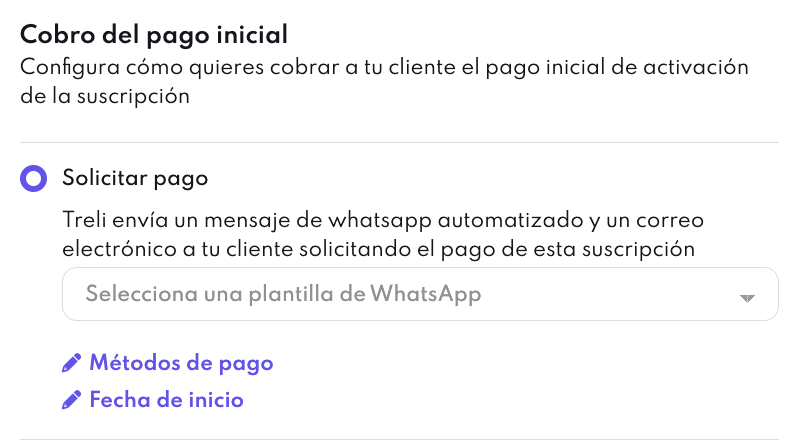
Updated 10 months ago